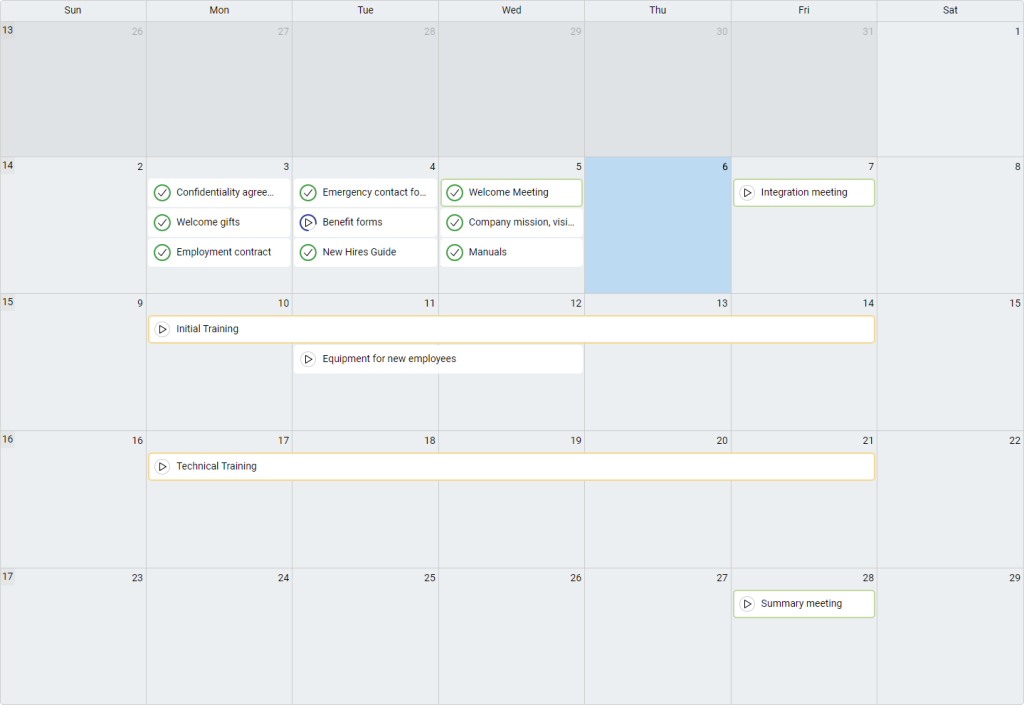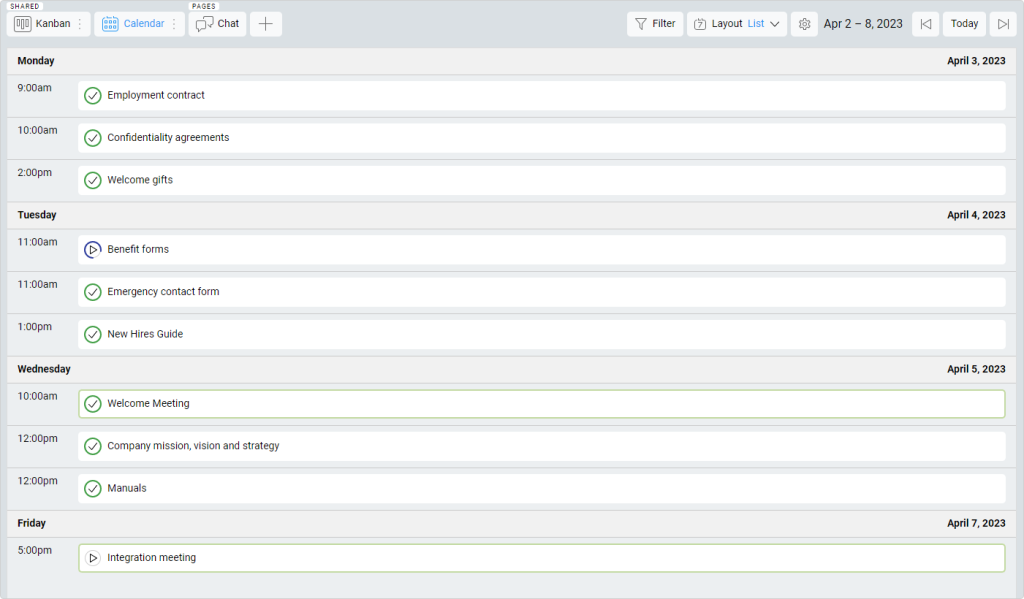-
Lernen Sie die Grundlagen
-
- Spaces
- Spaces
- Spaces erstellen
- Hinzufügen von Benutzern zu Spaces
- Space Aktivitäts-Strom
- Spaces folgen
- Space Details
- Space Einstellungen
- Spaces duplizieren
- Entfernen von Benutzern aus Spaces
- Schließen und Wiederherstellen von Spaces
- Löschen von Spaces
- Verschieben von Spaces zwischen verschiedenen KanBo Umgebungen
-
- Erstellen von Karten
- Kartenstatus ändern
- Karten folgen
- Termine in Karten
- Umbenennen von Karten
- Duplizieren von Karten
- Schnellaktionen
- Massenaktionen
- Kopieren & Einfügen
- Ändern der Kartenstatus Reihenfolge
- Standard-Karten-Status ändern
- Löschen von Kartenstatus
- Verschieben von Karten zwischen Spaces
- Archivierung von Karten
- Aufheben der Archivierung von Karten
- Löschen von Karten
- Erstellen von Kartenblockern
- Verwalten von Kartenblockern
-
- Dokumente in KanBo
- Kartendokumente
- Hochladen oder Erstellen von Dokumenten in Karten
- Anhängen und Trennen von Dokumenten in Karten
- Space Dokumente
- Dokument-Referenzen
- Dokumentenquellen
- Herunterladen von Dokumenten
- Bearbeiten von Dokumenten
- Bearbeiten von Dokumenten im Browser
- Bearbeiten von Dokumenten in Office-Anwendungen
- Umbenennen von Dokumenten
- Löschen von Dokumenten
-
Arbeit sichtbar machen
-
- Space Ansichten
- Erstellen von Space Ansichten
- Persönliche und gemeinsam genutzte Space Ansichten
- Gruppierung von Karten
- Filtern von Karten
- Anzeige-Einstellungen
- Berechnung des Arbeitsfortschritts
- Gruppierungsbeschreibung
- Einstellungen für die Gruppierung von Karten
- Reihenfolge der Gruppierungen ändern
- Ändern der Reihenfolge von Space Ansichten
- Space Ansicht löschen
- Kartenstatus und benutzerdefinierten Feldern folgen
-
- Mindmap-Ansicht
- Entfernen von Karten aus der Mindmap-Ansicht
- Erstellen einer Mindmap-Ansicht
- Hinzufügen von Karten zur Mindmap-Ansicht
- Navigieren in der Mindmap-Ansicht
- Kartenbeziehungen in der Mindmap-Ansicht
- Mindmap-Ansicht Einfärben
- Verwenden von Filtern in der Mindmap-Ansicht
- Umbenennen der Mindmap-Ansicht
- Mindmap-Ansicht löschen
-
-
Zusammenarbeiten
- Aktivitäts-Strom
- Detaillierungsgrad des Activity Streams
- Kommentare
- Board Chat
- Anzeige der Benutzeranwesenheit
- Karten-Anwesenheitsanzeige
- @Erwähnungen
- Senden von E-Mails an KanBo Karte oder Space
- Senden von Kartenkommentaren als E-Mail-Nachrichten
- Einladen externer Benutzer zu KanBo (Office 365)
- Space Besucher in Office 365-Umgebungen
-
Optimieren Sie Ihre Arbeit
-
Sicheres Arbeiten
-
Integrationen
-
- Erweiterte KanBo Aktionen in Power Automate
- Erstellen eines KanBoSpace, der an einen Unterordner angehängt ist, der von Power Automate erstellt wurde
- Erstellen von Dokumentordnern in Dokumentbibliotheken, die von KanBo mit Power Automate erstellt wurden
- Exportieren von KanBo Space Ansichten nach Excel
- Integration von KanBo und Azure Logic Apps
- Nahtloser Import von Microsoft Planner nach KanBo
- Verwenden der KanBo Outlook-App
-
Kalender-Ansicht
This post is also available in: English
Die Kalenderansicht in KanBo bietet eine visuelle, zeitabhängige Darstellung Ihrer Aufgaben. Auf diese Weise können Sie anstehende Fälligkeitstermine leicht einsehen, den Kartenfortschritt verfolgen und Ihre Arbeitsbelastung verwalten. In dieser Ansicht können Sie Karten nach Tag, Woche oder Monat sortieren. Wechseln Sie schnell zwischen den Ansichten, um sich ein möglichst genaues Bild von Ihrem Zeitplan zu machen.
Es kann Ihnen auch helfen , potenzielle Terminkonflikte zu erkennen und Ihr Projekt entsprechend anzupassen. Wenn Sie beispielsweise feststellen, dass zwei wichtige Aufgaben am selben Tag fällig sind, können Sie Ihren Zeitplan proaktiv anpassen, um sicherzustellen, dass Sie genügend Zeit haben, um beide Aufgaben zu erledigen.
Nur Karten, für die ein Datum festgelegt ist, werden in der Kalenderansicht angezeigt.
Die Gegenwart ist mit der blauen Farbe gekennzeichnet.
Karten können farbige Rahmen haben. Die Farbe wird durch die erste Kartenkategorie bestimmt. Sie können diese Option in den ![]() Anzeigeeinstellungen aktivieren.
Anzeigeeinstellungen aktivieren.
Eine Kalenderansicht ist die beste Option, um Kurzzeitkarten zusammen anzuzeigen. Wenn Ihr Projekt komplex ist und die Aufgabe viel mehr Zeit als eine Woche oder einen Monat in Anspruch nimmt, versuchen Sie es mit der Gantt-Diagrammansicht.
Kalender-Layout
Es gibt drei Arten von Kalenderansichtslayouts:
- Monat – Standardkalender
- Woche – konzentriert sich auf einen wöchentlichen Zeitraum
- Liste – tagesorientierte Ansicht
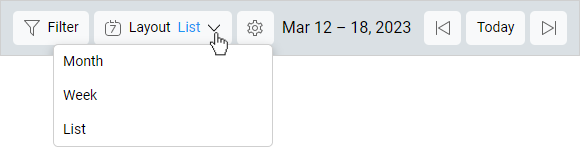
Die Liste ist eine interessante Option. Es verfügt über eine täglich sortierte horizontale Kartengruppierung. Neben jeder Karte können Sie die genaue Uhrzeit sehen.
Persönliche Erinnerungen
Wenn Sie ein persönliches Datum für die Karte festlegen, wird es zusätzlich und getrennt von der Karte selbst angezeigt. Erinnerungen werden nur der Person angezeigt, die sie hinzugefügt hat.
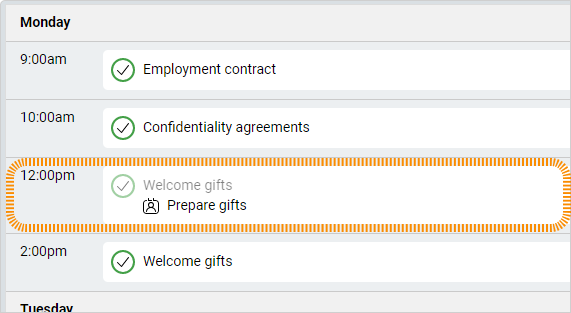
Anpassen des Stundenplans
Sie können Karten ganz einfach per Drag & Drop verschieben und ihre Daten ändern.
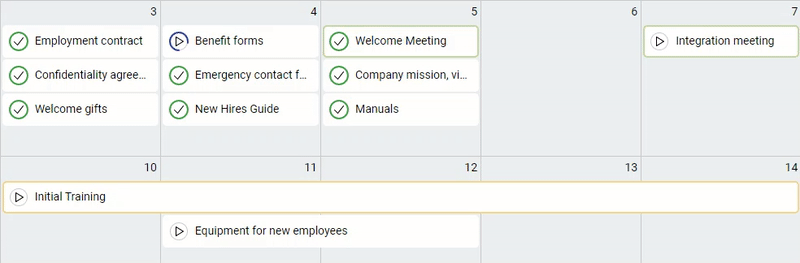
Häufig gestellte Fragen
Wozu dient die Kalenderansicht in KanBo?
Die Kalenderansicht bietet eine visuelle, zeitabhängige Darstellung Ihrer Aufgaben.
Sind alle Karten in der Kalenderansicht sichtbar?
Nur Karten, für die ein Datum festgelegt ist, werden in der Kalenderansicht angezeigt.
Wie erfahre ich den aktuellen Tag in der Kalenderansicht?
Die Gegenwart ist mit der blauen Farbe gekennzeichnet.
Ist die Kalenderansicht für langfristige Projekte geeignet?
Nein, es wird am besten für Kurzzeitkarten verwendet. Für langfristige Projekte ist die Gantt-Diagramm-Ansicht eine viel bessere Option.
War dieser Beitrag hilfreich?
Bitte kontaktieren Sie uns, wenn Sie weitere Fragen haben.